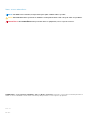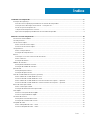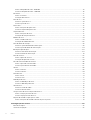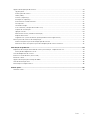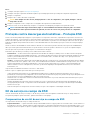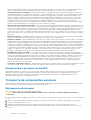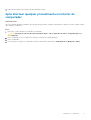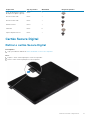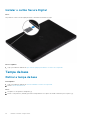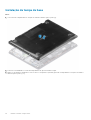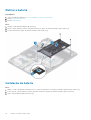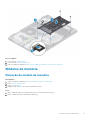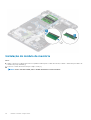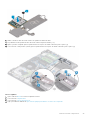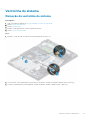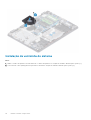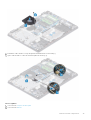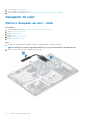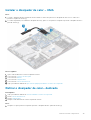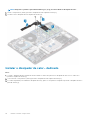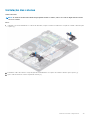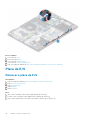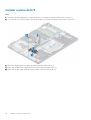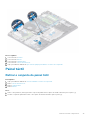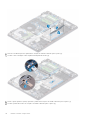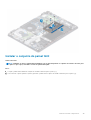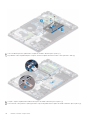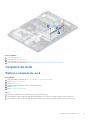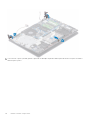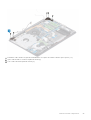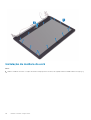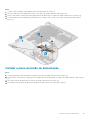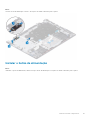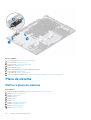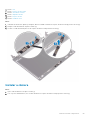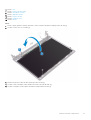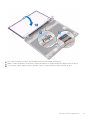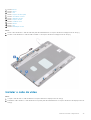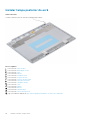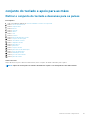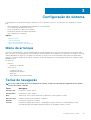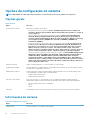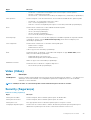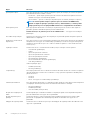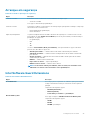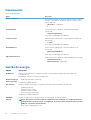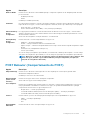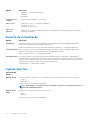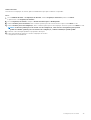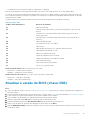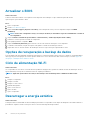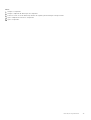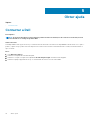Dell Vostro 3491
Manual de serviço
Modelo regulamentar: P89G
Tipo regulamentar: P89G007

Notas, avisos e advertências
NOTA: uma NOTA fornece informações importantes para ajudar a utilizar melhor o produto.
AVISO: Um AVISO indica danos potenciais no hardware ou uma perda de dados e diz como pode evitar esse problema.
ADVERTÊNCIA: Uma ADVERTÊNCIA indica potenciais danos no equipamento, lesões corporais ou morte.
© 2020 Dell Inc. ou as respetivas subsidiárias. Todos os direitos reservados. Dell, EMC e outras marcas comerciais pertencem à
Dell Inc ou às suas subsidiárias. Outras marcas comerciais podem pertencer aos seus respetivos proprietários.
2020 - 02
Rev. A00

1 Trabalhar no computador.............................................................................................................. 6
Instruções de segurança.......................................................................................................................................................6
Antes de efectuar qualquer procedimento no interior do computador.....................................................................6
Proteção contra descargas eletrostáticas - Proteção ESD........................................................................................7
Kit de serviço no campo de ESD....................................................................................................................................7
Transporte de componentes sensíveis..........................................................................................................................8
Após efectuar qualquer procedimento no interior do computador........................................................................... 9
2 Retirar e instalar componentes.................................................................................................... 10
Ferramentas recomendadas............................................................................................................................................... 10
Lista de parafusos................................................................................................................................................................ 10
Cartão Secure Digital............................................................................................................................................................11
Retirar o cartão Secure Digital...................................................................................................................................... 11
Instalar o cartão Secure Digital.....................................................................................................................................12
Tampa da base......................................................................................................................................................................12
Retirar a tampa da base.................................................................................................................................................12
Instalação da tampa da base.........................................................................................................................................14
Bateria....................................................................................................................................................................................15
Precauções a ter com as baterias de iões de lítio...................................................................................................... 15
Retirar a bateria.............................................................................................................................................................. 16
Instalação da bateria...................................................................................................................................................... 16
Módulos de memória............................................................................................................................................................17
Remoção do módulo de memória................................................................................................................................. 17
Instalação do módulo de memória................................................................................................................................18
placa WLAN.......................................................................................................................................................................... 19
Remoção da placa WLAN..............................................................................................................................................19
Instalação da placa WLAN............................................................................................................................................20
Disco de estado sólido/Intel Optane (Opcional).............................................................................................................. 21
Retirar o disco de estado sólido M.2 2230..................................................................................................................21
Instalar o disco de estado sólido M.2 2230................................................................................................................ 22
Retirar o disco de estado sólido M.2 2280 ou memória Intel Optane – Opcional................................................. 24
Instalar o disco de estado sólido M.2 2280 ou memória Intel Optane – Opcional................................................ 24
Bateria de célula tipo moeda..............................................................................................................................................25
Retirar a célula tipo moeda...........................................................................................................................................25
Instalação da bateria de célula tipo moeda.................................................................................................................26
Disco rígido........................................................................................................................................................................... 27
Remover o conjunto do disco rígido............................................................................................................................ 27
Instalar o conjunto do disco rígido............................................................................................................................... 29
Ventoinha do sistema.......................................................................................................................................................... 31
Remoção da ventoinha do sistema.............................................................................................................................. 31
Instalação da ventoinha do sistema.............................................................................................................................32
Dissipador de calor.............................................................................................................................................................. 34
Retirar o dissipador de calor – UMA........................................................................................................................... 34
Instalar o dissipador de calor – UMA.......................................................................................................................... 35
Índice
Índice 3

Retirar o dissipador de calor– dedicado..................................................................................................................... 35
Instalar o dissipador de calor– dedicado.....................................................................................................................36
Altifalantes............................................................................................................................................................................37
Retirar as colunas...........................................................................................................................................................37
Instalação das colunas...................................................................................................................................................39
Placa de E/S........................................................................................................................................................................ 40
Remover a placa de E/S...............................................................................................................................................40
Instalar a placa de E/S.................................................................................................................................................. 42
Painel táctil........................................................................................................................................................................... 43
Retirar o conjunto do painel tátil..................................................................................................................................43
Instalar o conjunto do painel tátil................................................................................................................................. 45
Conjunto do ecrã................................................................................................................................................................. 47
Retirar o conjunto do ecrã............................................................................................................................................ 47
Instalação do conjunto do ecrã.....................................................................................................................................51
Moldura do ecrã...................................................................................................................................................................54
Retirar a moldura do ecrã............................................................................................................................................. 54
Instalação da moldura do ecrã..................................................................................................................................... 56
Placa do botão de energia..................................................................................................................................................58
Remover a placa do botão de alimentação................................................................................................................ 58
Instalar a placa do botão de alimentação....................................................................................................................59
Botão para ligar/desligar.................................................................................................................................................... 60
Remover o botão de alimentação................................................................................................................................60
Instalar o botão de alimentação....................................................................................................................................61
Placa de sistema..................................................................................................................................................................62
Retirar a placa de sistema.............................................................................................................................................62
Instalação da placa de sistema.....................................................................................................................................64
Porta do transformador de corrente................................................................................................................................ 66
Retirar a porta do transformador................................................................................................................................ 66
Instalar a porta do transformador................................................................................................................................67
Câmara..................................................................................................................................................................................68
Retirar a câmara............................................................................................................................................................ 68
Instalar a câmara............................................................................................................................................................69
Painel do ecrã.......................................................................................................................................................................70
Retirar o ecrã..................................................................................................................................................................70
Instalar o ecrã.................................................................................................................................................................72
Dobradiças do ecrã..............................................................................................................................................................74
Retirar as dobradiças do ecrã.......................................................................................................................................74
Instalar as dobradiças do ecrã......................................................................................................................................75
Cabo do ecrã........................................................................................................................................................................76
Remover o cabo de vídeo.............................................................................................................................................76
Instalar o cabo de vídeo.................................................................................................................................................77
Tampa traseira do ecrã e conjunto da antena..................................................................................................................78
Retirar a tampa posterior do ecrã................................................................................................................................78
Instalar tampa posterior do ecrã..................................................................................................................................80
conjunto do teclado e apoio para as mãos........................................................................................................................81
Retirar o conjunto do teclado e descanso para os pulsos.........................................................................................81
3 Configuração do sistema.............................................................................................................83
Menu de arranque............................................................................................................................................................... 83
Teclas de navegação...........................................................................................................................................................83
4
Índice

Opções da configuração do sistema.................................................................................................................................84
Opções gerais.................................................................................................................................................................84
Informações do sistema................................................................................................................................................84
Video (Vídeo)................................................................................................................................................................. 85
Security (Segurança)....................................................................................................................................................85
Arranque em segurança................................................................................................................................................ 87
Intel Software Guard Extensions................................................................................................................................. 87
Desempenho.................................................................................................................................................................. 88
Gestão de energia..........................................................................................................................................................88
POST Behavior (Comportamento do POST)............................................................................................................ 89
Suporte de virtualização...............................................................................................................................................90
Ligação sem fios............................................................................................................................................................ 90
Maintenance screen (Ecrã de manutenção).............................................................................................................. 91
Registos do sistema....................................................................................................................................................... 91
SupportAssist System Resolution (Resolução do sistema SupportAssist).............................................................91
Palavra-passe do sistema e de configuração...................................................................................................................92
Atribuir uma palavra-passe de configuração do sistema..........................................................................................92
Eliminar ou alterar uma palavra-passe de configuração do sistema existente.......................................................92
4 Resolução de problemas..............................................................................................................94
Diagnóstico de avaliação otimizada do sistema pré-arranque - Diagnóstico ePSA.................................................... 94
Execução dos diagnósticos ePSA................................................................................................................................94
Luzes de diagnóstico do sistema.......................................................................................................................................94
Atualizar a versão do BIOS (chave USB).........................................................................................................................95
Actualizar o BIOS.................................................................................................................................................................96
Opções de recuperação e backup de dados....................................................................................................................96
Ciclo de alimentação Wi-Fi.................................................................................................................................................96
Descarregar a energia estática.......................................................................................................................................... 96
5 Obter ajuda................................................................................................................................98
Contactar a Dell...................................................................................................................................................................98
Índice
5

Trabalhar no computador
Instruções de segurança
Pré-requisitos
Utilize as diretrizes de segurança seguintes para proteger o seu computador contra potenciais danos e para assegurar a sua segurança
pessoal. Salvo indicação em contrário, cada procedimento incluído neste documento pressupõe que:
• Leu as informações de segurança fornecidas com o computador.
• É possível substituir ou, se adquirido em separado, instalar um componente ao efetuar o procedimento de remoção na ordem inversa.
Sobre esta tarefa
NOTA: Desligue todas as fontes de alimentação antes de proceder à abertura de tampas ou painéis do computador. Após
terminar os trabalhos no interior do computador, volte a colocar toda as tampas, painéis e parafusos antes de ligar a
fonte de alimentação.
ADVERTÊNCIA: Antes de trabalhar no interior do computador, leia as informações de segurança fornecidas com o
mesmo. Para obter mais informações sobre outras melhores práticas de segurança, consulte a página sobre
conformidade legal (Regulatory Compliance)
AVISO: Muitas das reparações só podem ser efetuadas por um técnico de assistência qualificado. Apenas deverá efetuar
a resolução de problemas e algumas reparações simples, conforme autorizado na documentação do produto ou como
orientado pelo serviço de assistência online ou por telefone e pela equipa de suporte. Os danos causados por assistência
não autorizada pela Dell não estão cobertos pela garantia. Leia e siga as instruções sobre segurança fornecidas com o
produto.
AVISO: Para evitar descargas eletrostáticas, ligue-se à terra utilizando uma faixa de ligação à terra para pulso ou
tocando periodicamente numa superfície metálica não pintada ao mesmo tempo que toca num conector na parte
posterior do computador.
AVISO: Manuseie cuidadosamente os componentes e as placas. Não toque nos componentes ou nos contactos da placa.
Segure a placa pelas extremidades ou pelo suporte metálico de instalação. Segure nos componentes, como um
processador, pelas extremidades e não pelos pinos.
AVISO: Quando desligar um cabo, puxe pelo respectivo conector ou pela patilha e não pelo próprio cabo. Alguns cabos
possuem conectores com patilhas de bloqueio. Se estiver a desligar este tipo de cabo, prima as patilhas de bloqueio
antes de desligar o cabo. Ao separar as fichas, mantenha-as alinhadas para evitar a torção dos pinos. Para além disso,
antes de ligar um cabo, verifique se ambos as fichas estão direccionadas e alinhadas correctamente.
NOTA: Pode haver diferenças de aparência entre a cor do computador e determinados componentes em relação aos
apresentados nas ilustrações deste documento.
Antes de efectuar qualquer procedimento no interior do
computador
Sobre esta tarefa
Para evitar danificar o computador, execute os passos seguintes antes de iniciar o trabalho dentro do computador.
1
6 Trabalhar no computador

Passo
1. Certifique-se de que segue as Instruções de segurança.
2. Certifique-se de que a superfície de trabalho é plana e que está limpa para evitar que a tampa do computador fique riscada.
3. Desligue o computador.
4. Desligue todos os cabos de rede do computador.
AVISO: Para desligar um cabo de rede, desligue primeiro o cabo do computador e, em seguida, desligue o cabo do
dispositivo de rede.
5. Desligue o computador e todos os dispositivos a ele ligados das respectivas tomadas eléctricas.
6. Prima sem soltar o botão de alimentação enquanto o computador está desligado, para ligar à terra a placa de sistema.
NOTA: Para evitar descargas eletrostáticas, ligue-se à terra utilizando uma faixa de terra para pulso ou tocando
periodicamente numa superfície metálica não pintada, tal como um conector na parte posterior do computador.
Proteção contra descargas eletrostáticas - Proteção ESD
As ESD são uma das principais preocupações no que respeita aos componentes eletrónicos, especialmente componentes sensíveis como
as placas de expansão, os processadores, as memórias DIMM e as placas de sistema. Correntes elétricas muito ligeiras podem danificar os
circuitos de formas que talvez não sejam tão óbvias, tais como falhas latentes ou produtos com uma duração mais curta. Uma vez que a
indústria vai exigindo uma potência cada vez menor e uma densidade cada vez mais elevada, a proteção contra ESD é uma preocupação
crescente.
Devido ao aumento da densidade dos semicondutores utilizados nos mais recentes produtos da Dell, existe agora mais sensibilidade aos
danos provocados pela estática relativamente ao que acontecia nos anteriores produtos da Dell. Por isso, já não são aplicáveis alguns
métodos aprovados no passado no que diz respeito ao manuseamento das peças.
Existem dois tipos de danos provocados por ESD: falhas catastróficas e latentes.
• Catastróficas – as falhas catastróficas representam cerca de 20% das falhas provocadas por ESD. Os danos levam a uma perda
completa e imediata da funcionalidade do dispositivo. Um exemplo de falha catastrófica é uma memória DIMM que recebeu um choque
estático e gera imediatamente um sintoma de “Nenhum POST/Nenhum vídeo”, emitindo um código sonoro que representa uma
memória ausente ou não funcional.
• Latente – as falhas latentes representam cerca de 80% das falhas provocadas por ESD. Uma elevada taxa de falhas latentes significa
que, na maioria das vezes, quando o dano ocorre, não é imediatamente reconhecido. A DIMM recebe um choque estático, mas o sinal
é apenas enfraquecido e não produz imediatamente os sintomas externos relacionados com os danos. O sinal enfraquecido pode
demorar semanas ou meses a desaparecer e, entretanto, pode causar degradação da integridade da memória, erros de memória
intermitentes, etc.
O tipo de dano mais difícil de reconhecer e resolver é o dano latente.
Execute os passos seguintes para evitar danos provocados por ESD:
• Utilize uma pulseira antiestática com fios adequadamente ligada à terra. A utilização de pulseiras antiestáticas sem fios já não é
permitida; não fornecem proteção adequada. Tocar no chassi antes de manusear as peças não garante uma proteção adequada contra
a ESD nas peças com maior sensibilidade aos danos provocados por ESD.
• Manuseie todos os componentes sensíveis à estática numa área antiestática. Se possível, utilize almofadas antiestáticas para o piso e
para a bancada de trabalho.
• Quando desembalar um componente sensível à estática, não retire o componente do material antiestático da embalagem até que
esteja preparado para instalar o componente. Antes de desembalar o pacote antiestático, certifique-se de descarrega a eletricidade
estática do seu corpo.
• Antes de transportar um componente sensível à estática, coloque-o num recipiente ou embalagem antiestática.
Kit de serviço no campo de ESD
O kit não monitorizado de serviço no campo é o kit de serviço usado com mais frequência. Cada kit de serviço no campo inclui três
componentes principais: tapete antiestático, pulseira antiestática e fio de ligação.
Componentes de um kit de serviço no campo de ESD
Os componentes de um kit de serviço no campo de ESD são:
• Tapete antiestático – o tapete antiestático dissipa a eletricidade estática e as peças podem ser colocadas sobre o mesmo durante os
procedimentos de serviço. Quando utilizar um tapete antiestático, a sua pulseira antiestática deverá estar aconchegada ao pulso e o fio
de ligação deverá estar ligado ao tapete e a qualquer superfície metálica sem revestimento no sistema em que está a trabalhar. Depois
Trabalhar no computador
7

de corretamente implementadas, as peças de manutenção podem ser removidas do saco antiestático e colocadas diretamente no
tapete. Os itens sensíveis a ESD estão seguros na sua mão, no tapete antiestático, no sistema ou no interior de um saco.
• Pulseira antiestática e fio de ligação – a pulseira antiestática e o fio de ligação podem estar diretamente ligados ao seu pulso e a
uma superfície metálica sem revestimento no hardware se o tapete antiestático não for necessário ou se estiverem ligados ao tapete
antiestático para proteger o hardware temporariamente colocado no tapete. A ligação física entre a pulseira antiestática, o fio de
ligação e a sua pele, o tapete antiestático e o hardware é denominada por ligação. Utilize apenas os kits de serviço no campo que
incluem uma pulseira antiestática, um tapete antiestático e um fio de ligação. Nunca utilize pulseiras antiestáticas sem fios. Esteja
sempre ciente de que os fios internos de uma pulseira têm tendência a danificar-se com o uso e devem ser inspecionados
regularmente com um dispositivo de teste adequado para evitar danos acidentais no hardware provocados por ESD. Recomendamos
que teste a pulseira antiestática e o fio de ligação, pelo menos, uma vez por semana.
• Dispositivo de teste da pulseira antiestática – os fios no interior de uma pulseira antiestática são propícios a danificarem-se com o
tempo. Quando utilizar um kit não monitorizado, é recomendável que efetue regularmente um teste à pulseira antes de cada serviço e,
no mínimo, um teste por semana. Um dispositivo de teste para pulseiras antiestáticas é o melhor método utilizado para este teste. Se
não tiver o seu próprio dispositivo de teste, contacte a sua sede regional para saber se podem disponibilizar um dispositivo. Para
realizar este teste, conecte o fio de ligação da pulseira antiestática ao dispositivo de teste, enquanto este estiver preso ao seu pulso, e
prima o botão de teste. Se o teste for positivo, é aceso um LED verde; se o teste for negativo, é aceso um LED vermelho e é emitido
um alarme.
• Elementos isoladores – é fundamental manter os dispositivos sensíveis a ESD, como os revestimentos de plástico dos dissipadores
de calor, afastados das peças internas que são isoladoras e possuem, muitas vezes, carga elétrica.
• Ambiente de trabalho – antes de implementar o kit de serviço no campo de ESD, avalie a situação no local do cliente. Por exemplo, a
implementação do kit num ambiente de servidor é diferente da implementação num ambiente de desktop ou computador portátil. Os
servidores são normalmente instalados num rack de um centro de dados; os desktops ou computadores portáteis são normalmente
colocados em secretárias ou cubículos de escritório. Procure sempre uma área de trabalho plana e aberta, totalmente desimpedida e
suficientemente espaçosa para implementar o kit de ESD, aproveitando um espaço adicional para acomodar o tipo de sistema que está
a ser reparado. A área de trabalho também não deve ter quaisquer isoladores que possam provocar a ocorrência de ESD. Na área de
trabalho, os isoladores como o poliestireno expandido e outros plásticos devem estar sempre a uma distância de, pelo menos, 12
polegadas ou 30 centímetros das peças sensíveis antes de manusear fisicamente quaisquer componentes de hardware.
• Embalagem protegida contra ESD – todos os dispositivos sensíveis a ESD devem ser enviados e recebidos numa embalagem
antiestática. Recomendamos o uso de sacos metálicos e antiestáticos. No entanto, deve sempre devolver a peça danificada dentro do
mesmo saco e embalagem antiestática em que a peça foi enviada. O saco antiestático deve ser dobrado e fechado com fita e todo o
material de espuma da embalagem deve ser usado na caixa original em que a peça foi enviada. Os dispositivos sensíveis a ESD só
devem ser removidos numa superfície de trabalho protegida contra ESD e as peças nunca devem ser colocadas no topo do saco
antiestático porque apenas o interior do saco oferece proteção. Coloque sempre as peças na sua mão, no tapete antiestático, no
sistema ou no interior do saco antiestático.
• Transportar componentes sensíveis – quando transportar componentes sensíveis a ESD, tais como peças de substituição ou peças
que serão devolvidas à Dell, é fundamental colocar estas peças em sacos antiestáticos para um transporte mais seguro.
Resumo sobre a proteção contra ESD
Recomendamos que todos os técnicos de serviço no campo utilizem sempre a pulseira antiestática com fios convencional e o tapete
antiestático de proteção quando efetuarem uma intervenção nos produtos Dell. Para além disso, é fundamental que os técnicos
mantenham as peças sensíveis afastadas de todas as peças isoladoras durante a intervenção e é fundamental que usem sacos
antiestáticos para transporte dos componentes sensíveis.
Transporte de componentes sensíveis
Quando transportar componentes sensíveis a ESD, tais como peças de substituição ou peças que serão devolvidas à Dell, é fundamental
colocar estas peças em sacos antiestáticos para um transporte mais seguro.
Equipamento de elevação
Siga as orientações a seguir ao levantar equipamentos pesados:
AVISO:
Não levante mais de 50 libras. Obtenha sempre recursos adicionais ou utilize um dispositivo de elevação
mecânico.
1. Tenha uma base firme e equilibrada. Mantenha os seus pés afastados para conseguir uma base estável e aponte os dedos dos pés para
fora.
2. Aperte os músculos abdominais. Os músculos abdominais sustentam a coluna quando se levanta, compensando a força da carga.
3. Levante com as pernas e não as costas.
4. Mantenha a carga próxima de si. Quanto mais próxima estiver da sua coluna, menos força será exercida sobre as costas.
5. Mantenha as costas retas quando levantar ou baixar a carga. Não adicione o peso do seu corpo à carga. Evite torcer o corpo e as
costas.
8
Trabalhar no computador

6. Siga as mesmas técnicas em sentido contrário para baixar a carga.
Após efectuar qualquer procedimento no interior do
computador
Sobre esta tarefa
Uma vez concluído qualquer procedimento de reposição de componentes, certifique-se de que liga os dispositivos externos, placas e cabos
antes de ligar o computador.
Passo
1. Ligue todos os cabos de telefone ou de rede ao computador.
AVISO: Para ligar um cabo de rede, ligue em primeiro lugar o cabo ao dispositivo de rede e, em seguida, ligue-o ao
computador.
2. Ligue o computador e todos os dispositivos anexados às respectivas tomadas eléctricas.
3. Ligue o computador.
4. Se for necessário, verifique se o computador funciona correctamente, executando o ePSA Diagnostics (Diagnóstico ePSA).
Trabalhar no computador 9

Retirar e instalar componentes
Ferramentas recomendadas
Os procedimentos descritos neste documento requerem as seguintes ferramentas:
• Chave de parafusos Phillips #0
• Chave de parafusos Phillips #1
• Instrumento de plástico pontiagudo
NOTA: A chave de parafusos n.º 0 é para parafusos 0-1 e a chave de parafusos n.º 1 é para parafusos 2-4.
Lista de parafusos
A tabela fornece uma lista dos parafusos utilizados para fixar diversos componentes.
Tabela 1. Lista de parafusos
Componente Tipo de parafuso Quantidade Imagem do parafuso
Tampa da base M2.5x6 6
NOTA: A cor do parafuso pode
variar dependendo da
configuração encomendada.
Bateria M2x3 4
Ecrã M2x2 4
Ventoinha do Sistema M2x5 2
Conjunto do disco rígido M2x3 4
Suporte do disco rígido M3x3 4
Dissipador de calor —
independente
M2x3 3
Dobradiças M2.5x2.5 10
Placa de E/S M2x4 2
Porta do transformador M2x2 1
Placa do botão de alimentação M2x3 1
2
10 Retirar e instalar componentes

Componente Tipo de parafuso Quantidade Imagem do parafuso
Botão de alimentação com leitor
de impressões digitais (opcional)
M2x2 1
Disco de estado sólido M2x2 1
Disco de estado sólido M2x3 1
Placa de sistema M2x4 1
Painel tátil M2x2 6
Suporte da placa sem fios M2x3 1
Cartão Secure Digital
Retirar o cartão Secure Digital
Pré-requisitos
1. Siga o procedimento indicado em Antes de trabalhar no interior do computador.
Passo
1. Empurre o cartão Secure Digital para o soltar do computador.
2. Deslize o cartão Secure Digital para fora do computador.
Retirar e instalar componentes
11

Instalar o cartão Secure Digital
Passo
Faça deslizar o cartão Secure Digital para dentro da ranhura até encaixar no lugar.
Passos seguintes
1. Siga o procedimento indicado em Após efetuar qualquer procedimento no interior do computador
Tampa da base
Retirar a tampa da base
Pré-requisitos
1. Siga o procedimento indicado em antes de trabalhar no interior do computador
2. Retire o cartão de memória SD
Passo
1. Desaperte os três parafusos integrados [1].
2. Retire os seis parafusos (M2.5x6) que fixam a tampa da base ao conjunto do teclado e descanso para os pulsos [2].
12
Retirar e instalar componentes

3. Utilizando um instrumento pontiagudo, retire a tampa da base do sistema [3].
4. Levante tampa da base e retire-a do sistema [1].
Retirar e instalar componentes
13

Instalação da tampa da base
Passo
1. Volte a colocar a tampa da base no conjunto do teclado e descanso para os pulsos [1].
2. Pressione as extremidades e os lados da tampa da base até que esta encaixe no lugar.
3. Aperte os três parafusos integrados e volte a colocar os seis parafusos (M2.5x6) que fixam a tampa da base ao conjunto do teclado e
descanso para os pulsos [1, 2].
14
Retirar e instalar componentes

Passos seguintes
1. Volte a colocar o cartão de memória SD
2. Siga o procedimento indicado em Após efetuar qualquer procedimento no interior do computador
Bateria
Precauções a ter com as baterias de iões de lítio
AVISO:
• Tenha todo o cuidado quando manusear as baterias de iões de lítio.
• Descarregue a bateria o máximo possível antes de a remover do sistema. Isto pode ser realizado desligando o
adaptador de CA do sistema para permitir gastar a bateria.
• Não esmague, deixe cair, mutile nem penetre a bateria com objetos estranhos.
• Não exponha a bateria a temperaturas elevadas nem desmonte os conjuntos de baterias e células.
• Não aplique pressão na superfície da bateria.
• Não dobre a bateria.
• Não utilize ferramentas de nenhum tipo para forçar a bateria.
• Certifique-se de que não perde nem coloca no sítio errado nenhum parafuso durante a assistência a este produto,
para evitar a perfuração acidental ou danos na bateria e noutros componentes do sistema.
• Se a bateria inchar e ficar presa dentro do computador, não tente libertá-la perfurando-a, dobrando-a ou
esmagando-a. As bateria de iões de lítio podem ser perigosas. Neste caso, contacte o apoio técnico da Dell para obter
ajuda. Consulte www.dell.com/contactdell.
• Compre sempre baterias genuínas a partir de www.dell.com ou nos parceiros ou revendedores autorizados da Dell.
Retirar e instalar componentes 15

Retirar a bateria
Pré-requisitos
1. Siga o procedimento indicado em antes de trabalhar no interior do computador
2. Retire o cartão de memória SD
3. Retire a tampa da base
Passo
1. Desligue o cabo da bateria da placa de sistema [1].
2. Retire os quatro parafusos (M2x3) que fixam a bateria ao conjunto do teclado e descanso para os pulsos [2].
3. Levante a bateria do conjunto do teclado e descanso para os pulsos [3].
Instalação da bateria
Passo
1. Alinhe os orifícios dos parafusos na bateria com os orifícios dos parafusos no conjunto do teclado e descanso para os pulsos [1].
2. Volte a colocar os quatro parafusos (M2x3) que fixam a bateria ao conjunto do teclado e descanso para os pulsos [2].
3. Ligue o cabo da bateria à placa de sistema [3].
16
Retirar e instalar componentes

Passos seguintes
1. Volte a colocar a tampa da base
2. Volte a colocar o cartão de memória SD
3. Siga o procedimento indicado em Após efetuar qualquer procedimento no interior do computador
Módulos de memória
Remoção do módulo de memória
Pré-requisitos
1. Siga o procedimento indicado em antes de trabalhar no interior do computador
2. Retire o cartão de memória SD
3. Retire a tampa da base
4. Desligue o cabo da bateria do conector na placa de sistema.
Passo
1. Abra os clipes de fixação do módulo de memória até o módulo de memória sair [1].
2. Retire o módulo de memória da respetiva ranhura [2].
Retirar e instalar componentes
17

Instalação do módulo de memória
Passo
1. Alinhe o encaixe no módulo de memória com a patilha na ranhura para o módulo de memória, e deslize-o firmemente para dentro da
ranhura em posição inclinada [1].
2. Pressione o módulo de memória até que o clipes o fixem [2].
NOTA: Se não ouvir um estalido, retire o módulo de memória e volte a instalá-lo.
18 Retirar e instalar componentes

Passos seguintes
1. Ligue o cabo da bateria ao conector na placa de sistema.
2. Volte a colocar a tampa da base
3. Volte a colocar o cartão de memória SD
4. Siga o procedimento indicado em Após efetuar qualquer procedimento no interior do computador
placa WLAN
Remoção da placa WLAN
Pré-requisitos
1. Siga o procedimento indicado em antes de trabalhar no interior do computador
2. Retire o cartão de memória SD
3. Retire a tampa da base
4. Desligue o cabo da bateria do conector na placa de sistema.
Passo
1. Retire o único parafuso (M2x3) que fixa o suporte da placa WLAN à placa de sistema [1].
2. Faça deslizar e retire o suporte da placa WLAN que fixa os cabos WLAN [2].
3. Desligue os cabos WLAN dos conectores na placa WLAN [3].
4. Levante a placa WLAN, retirando-a do conector [4].
Retirar e instalar componentes
19

Instalação da placa WLAN
Sobre esta tarefa
AVISO: Para evitar causar danos na placa WLAN, não coloque cabos sob a mesma.
Passo
1. Volte a colocar a placa WLAN no conector na placa de sistema [1].
2. Ligue os cabos WLAN aos conectores na placa WLAN [2].
3. Coloque o suporte da placa WLAN para fixar os cabos WLAN à respetiva placa [3].
4. Volte a colocar parafuso (M2x3) único para fixar o suporte WLAN à placa WLAN [4].
20
Retirar e instalar componentes
A página está carregando...
A página está carregando...
A página está carregando...
A página está carregando...
A página está carregando...
A página está carregando...
A página está carregando...
A página está carregando...
A página está carregando...
A página está carregando...
A página está carregando...
A página está carregando...
A página está carregando...
A página está carregando...
A página está carregando...
A página está carregando...
A página está carregando...
A página está carregando...
A página está carregando...
A página está carregando...
A página está carregando...
A página está carregando...
A página está carregando...
A página está carregando...
A página está carregando...
A página está carregando...
A página está carregando...
A página está carregando...
A página está carregando...
A página está carregando...
A página está carregando...
A página está carregando...
A página está carregando...
A página está carregando...
A página está carregando...
A página está carregando...
A página está carregando...
A página está carregando...
A página está carregando...
A página está carregando...
A página está carregando...
A página está carregando...
A página está carregando...
A página está carregando...
A página está carregando...
A página está carregando...
A página está carregando...
A página está carregando...
A página está carregando...
A página está carregando...
A página está carregando...
A página está carregando...
A página está carregando...
A página está carregando...
A página está carregando...
A página está carregando...
A página está carregando...
A página está carregando...
A página está carregando...
A página está carregando...
A página está carregando...
A página está carregando...
A página está carregando...
A página está carregando...
A página está carregando...
A página está carregando...
A página está carregando...
A página está carregando...
A página está carregando...
A página está carregando...
A página está carregando...
A página está carregando...
A página está carregando...
A página está carregando...
A página está carregando...
A página está carregando...
A página está carregando...
A página está carregando...
-
 1
1
-
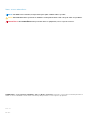 2
2
-
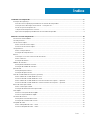 3
3
-
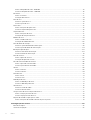 4
4
-
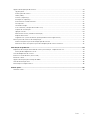 5
5
-
 6
6
-
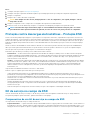 7
7
-
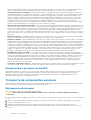 8
8
-
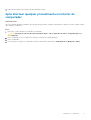 9
9
-
 10
10
-
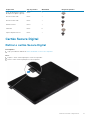 11
11
-
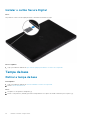 12
12
-
 13
13
-
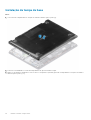 14
14
-
 15
15
-
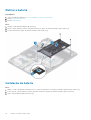 16
16
-
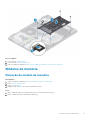 17
17
-
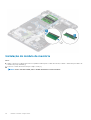 18
18
-
 19
19
-
 20
20
-
 21
21
-
 22
22
-
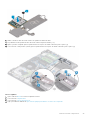 23
23
-
 24
24
-
 25
25
-
 26
26
-
 27
27
-
 28
28
-
 29
29
-
 30
30
-
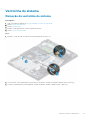 31
31
-
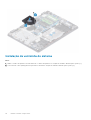 32
32
-
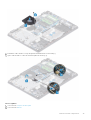 33
33
-
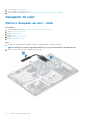 34
34
-
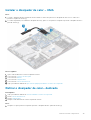 35
35
-
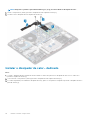 36
36
-
 37
37
-
 38
38
-
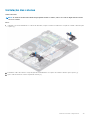 39
39
-
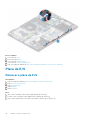 40
40
-
 41
41
-
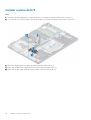 42
42
-
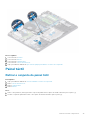 43
43
-
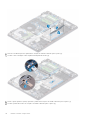 44
44
-
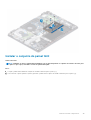 45
45
-
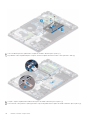 46
46
-
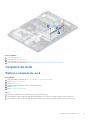 47
47
-
 48
48
-
 49
49
-
 50
50
-
 51
51
-
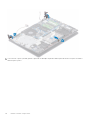 52
52
-
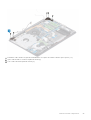 53
53
-
 54
54
-
 55
55
-
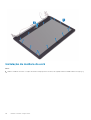 56
56
-
 57
57
-
 58
58
-
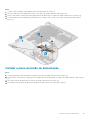 59
59
-
 60
60
-
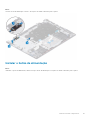 61
61
-
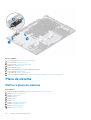 62
62
-
 63
63
-
 64
64
-
 65
65
-
 66
66
-
 67
67
-
 68
68
-
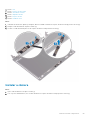 69
69
-
 70
70
-
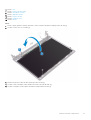 71
71
-
 72
72
-
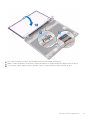 73
73
-
 74
74
-
 75
75
-
 76
76
-
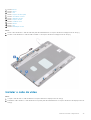 77
77
-
 78
78
-
 79
79
-
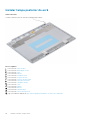 80
80
-
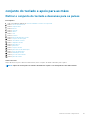 81
81
-
 82
82
-
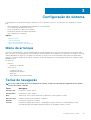 83
83
-
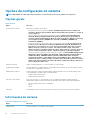 84
84
-
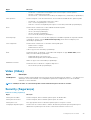 85
85
-
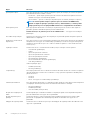 86
86
-
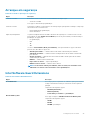 87
87
-
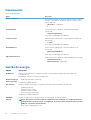 88
88
-
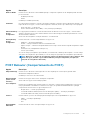 89
89
-
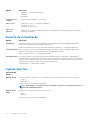 90
90
-
 91
91
-
 92
92
-
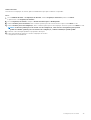 93
93
-
 94
94
-
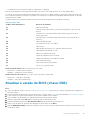 95
95
-
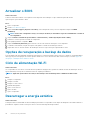 96
96
-
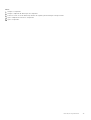 97
97
-
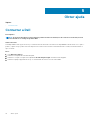 98
98
Artigos relacionados
-
Dell Vostro 3591 Manual do proprietário
-
Dell Vostro 3490 Manual do proprietário
-
Dell Vostro 3590 Manual do proprietário
-
Dell Vostro 3500 Manual do proprietário
-
Dell Vostro 3400 Manual do proprietário
-
Dell Vostro 3501 Manual do proprietário
-
Dell Vostro 3401 Manual do proprietário
-
Dell Latitude 3410 Manual do proprietário
-
Dell Precision 3561 Manual do proprietário
-
Dell Latitude 5521 Manual do proprietário